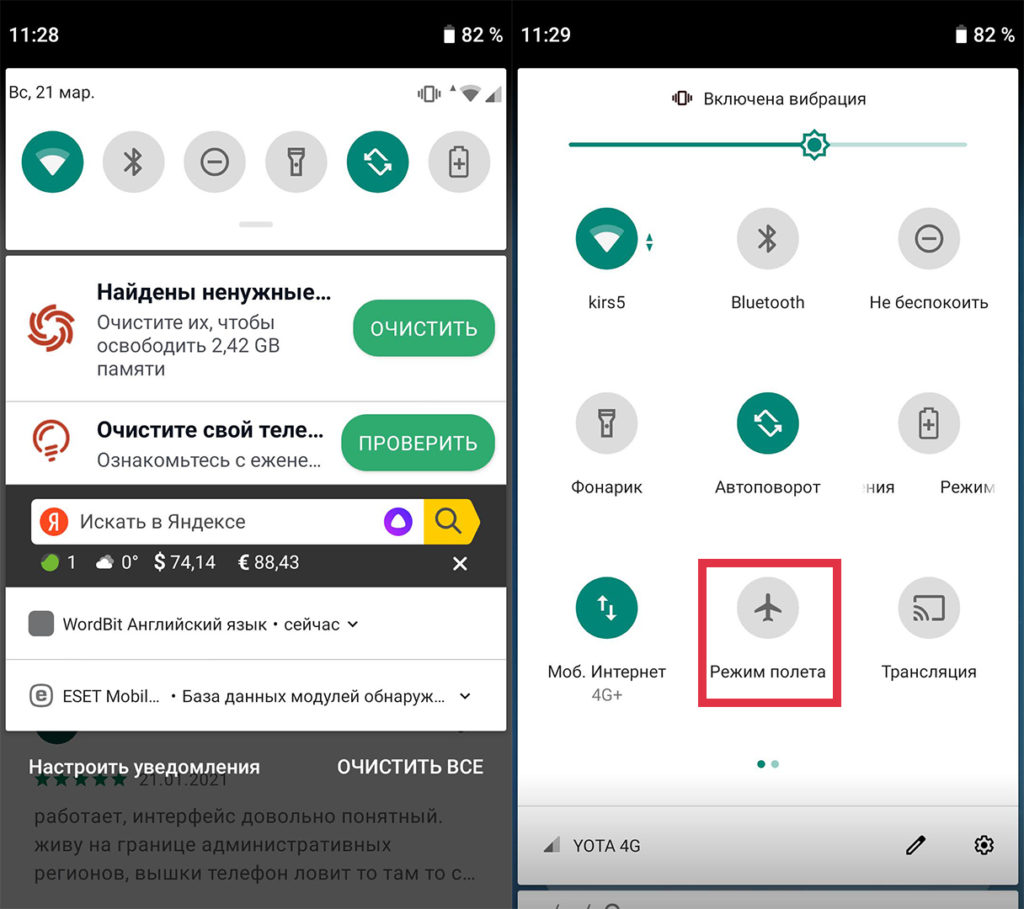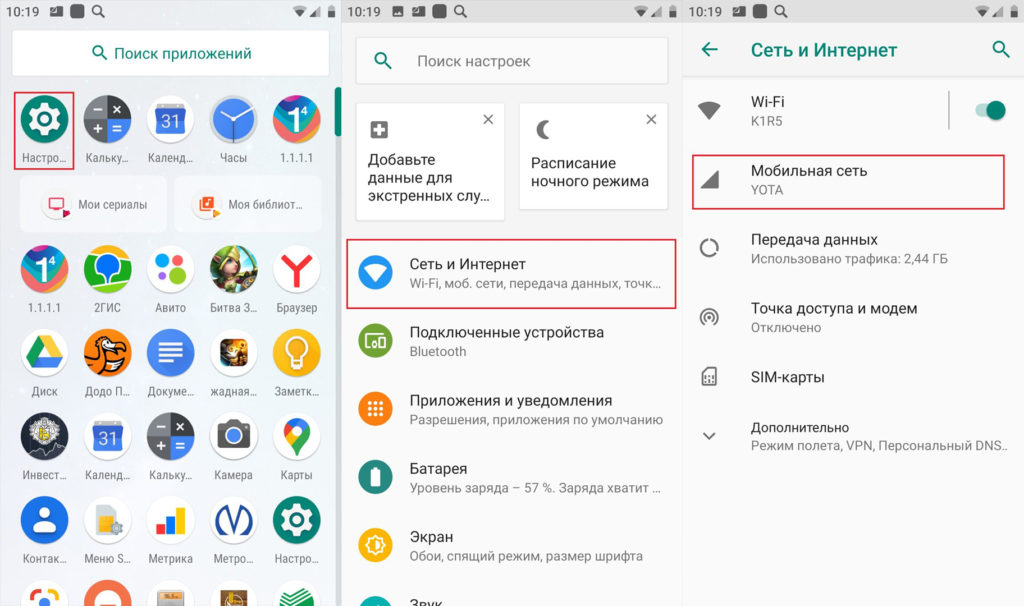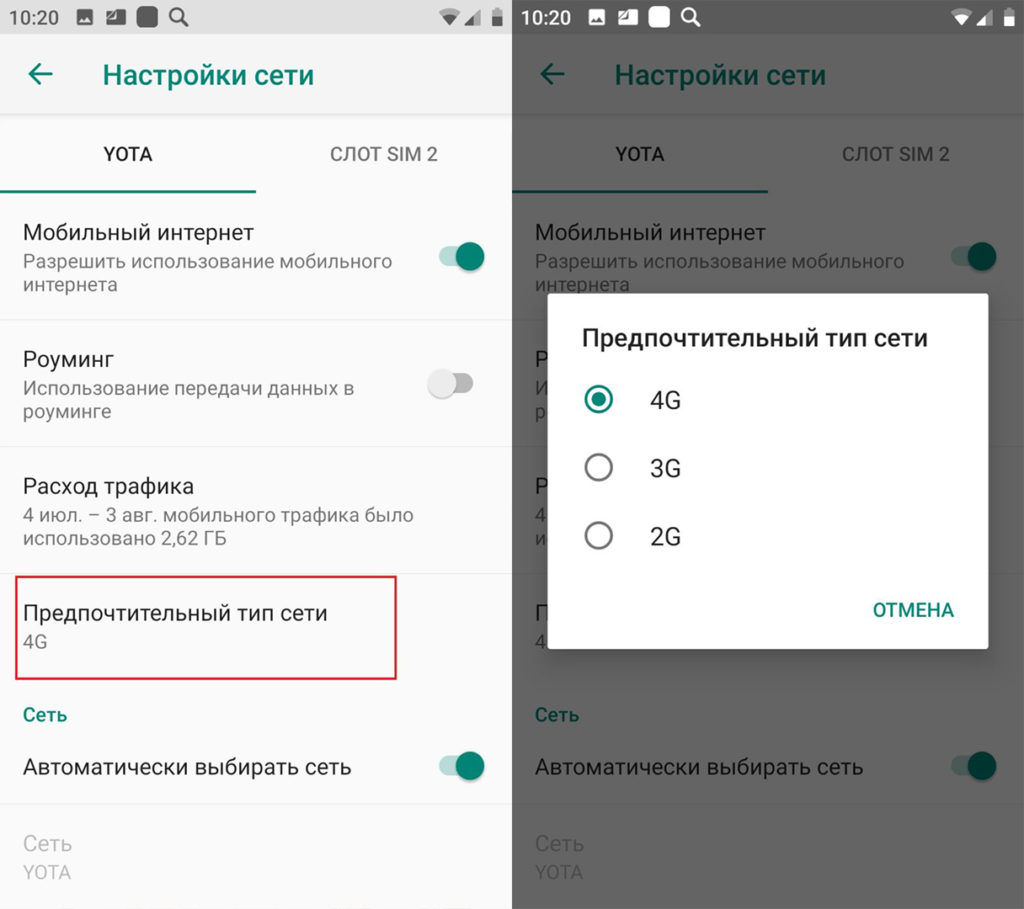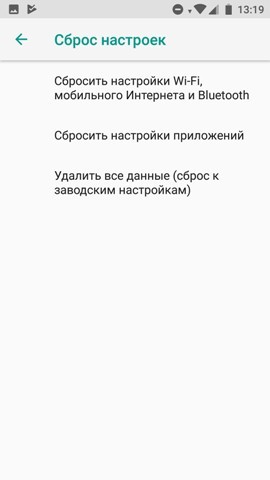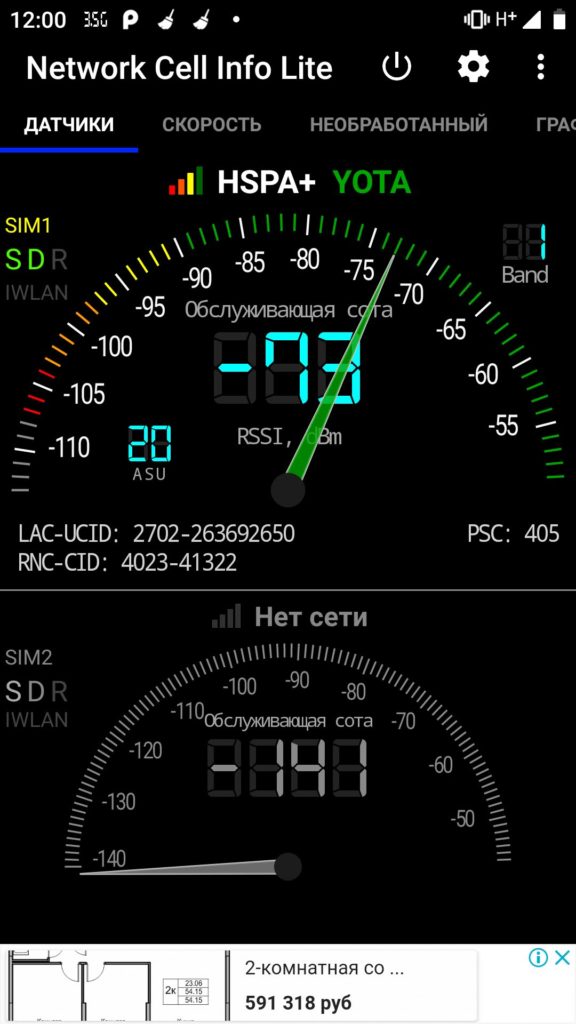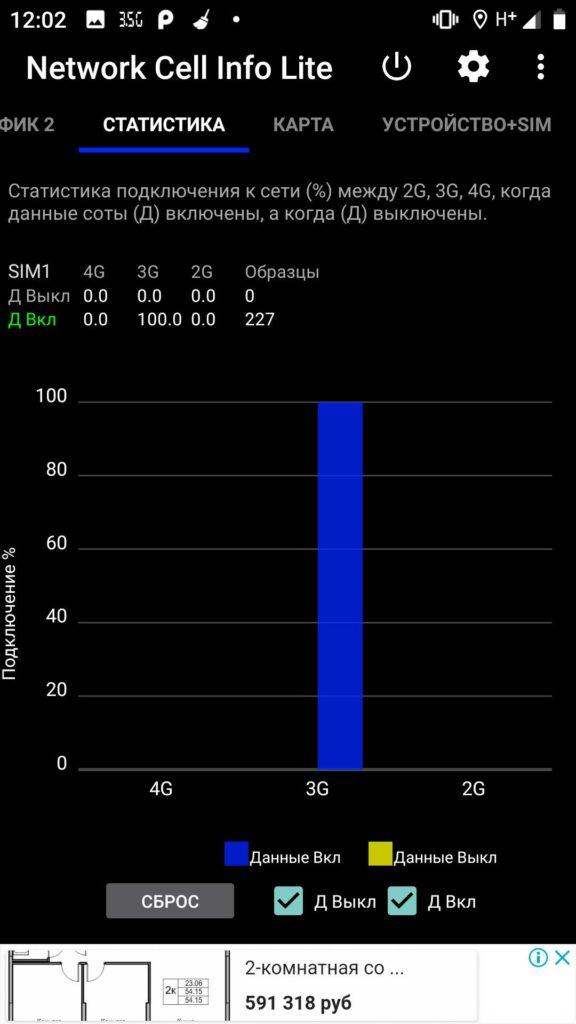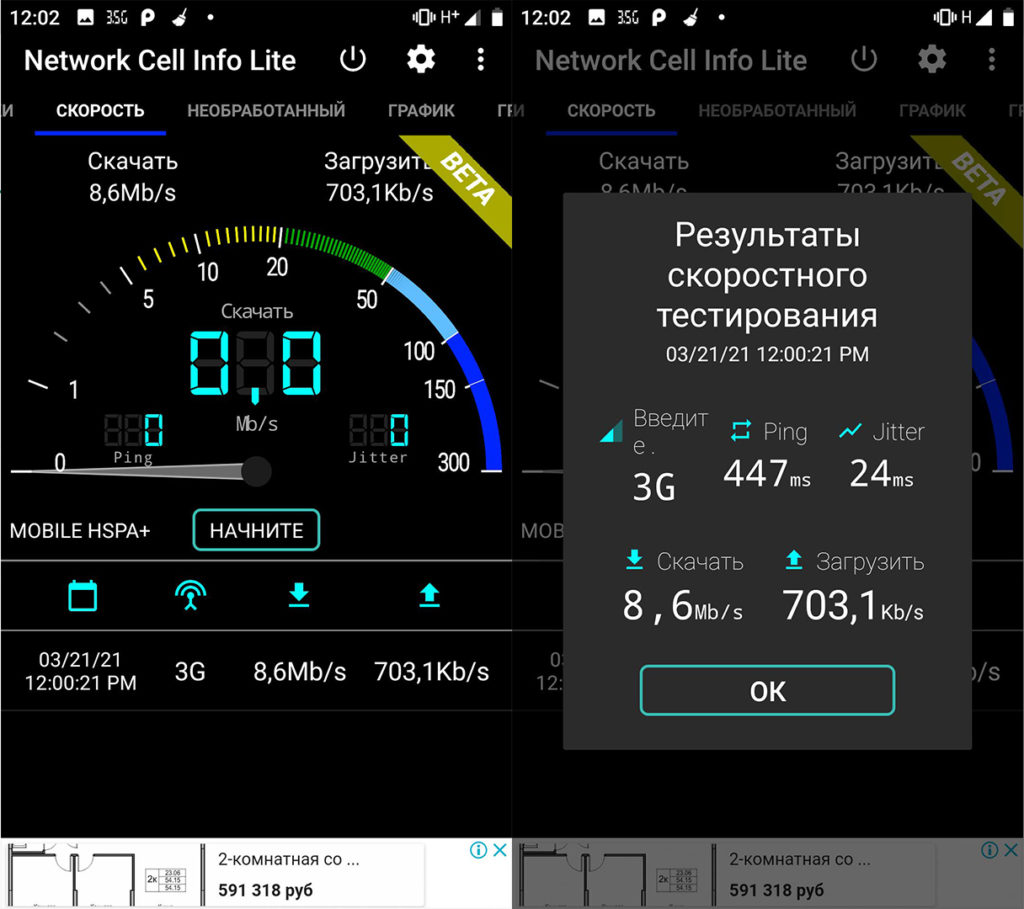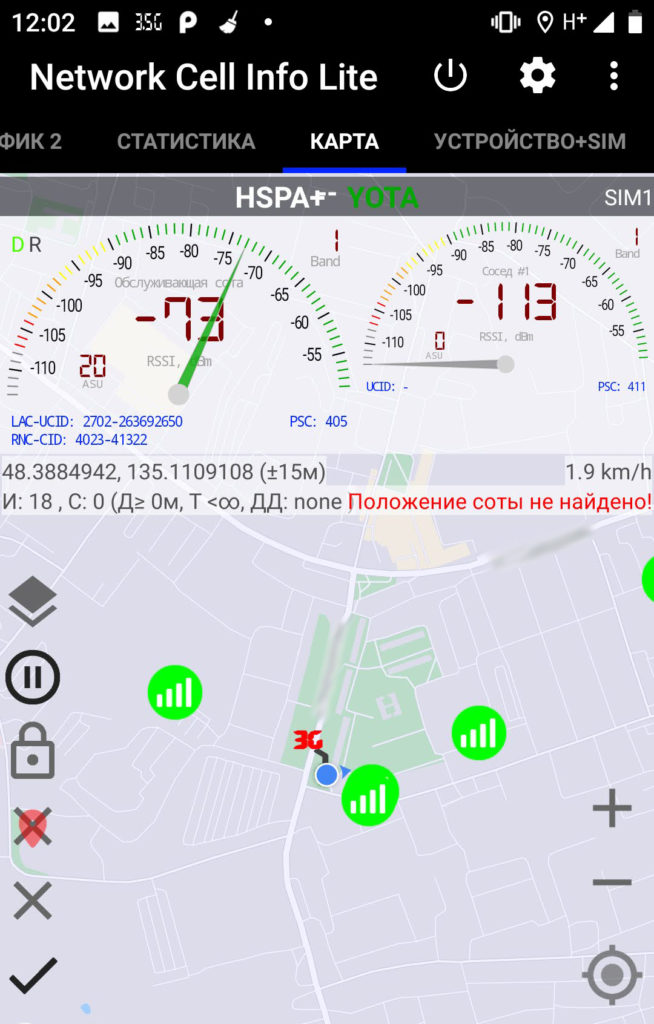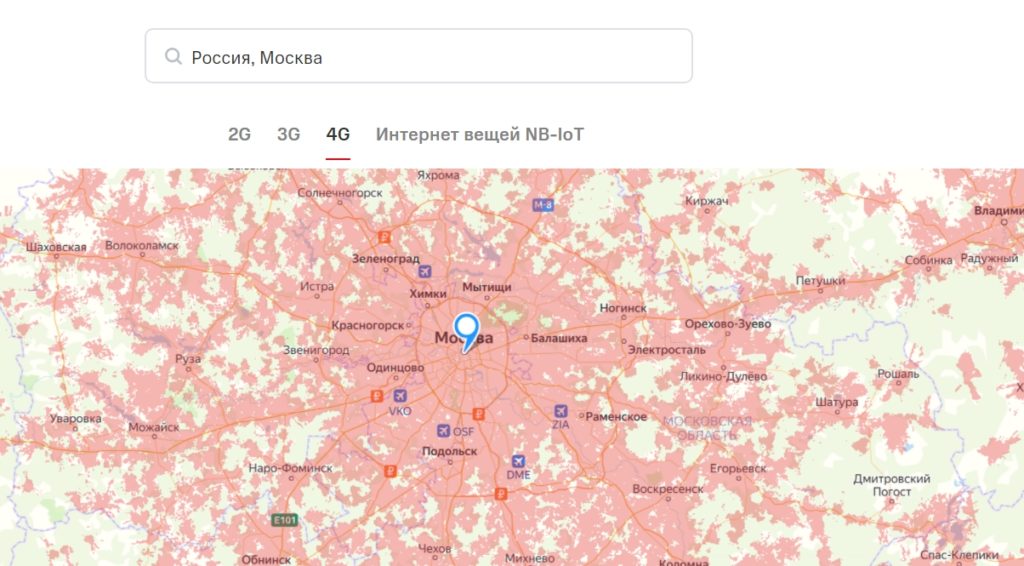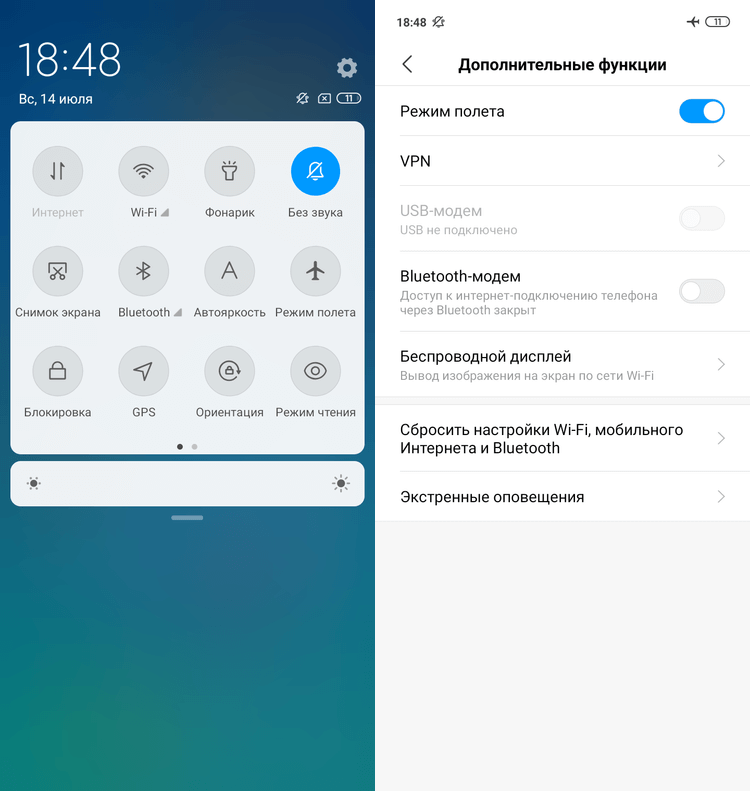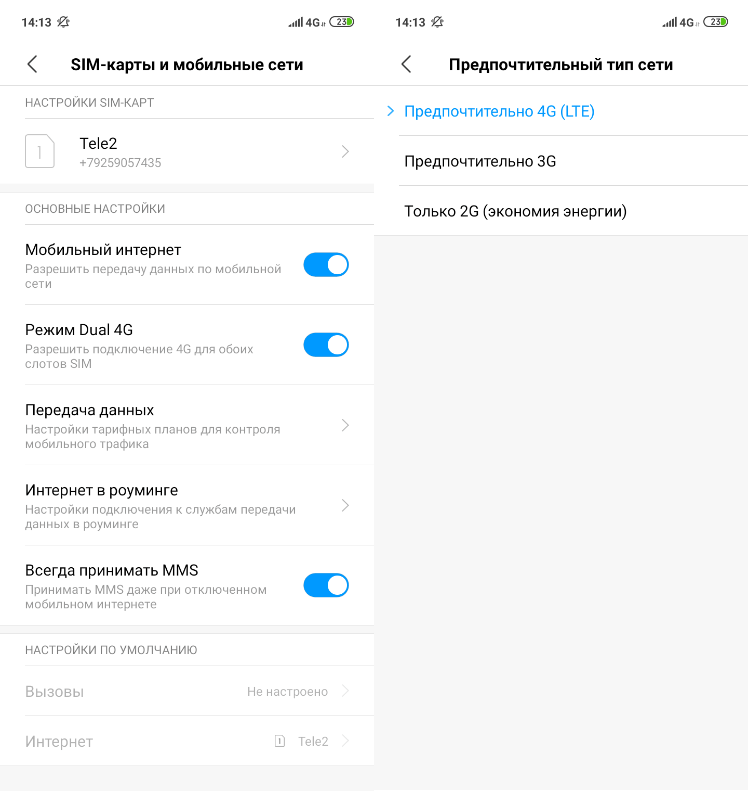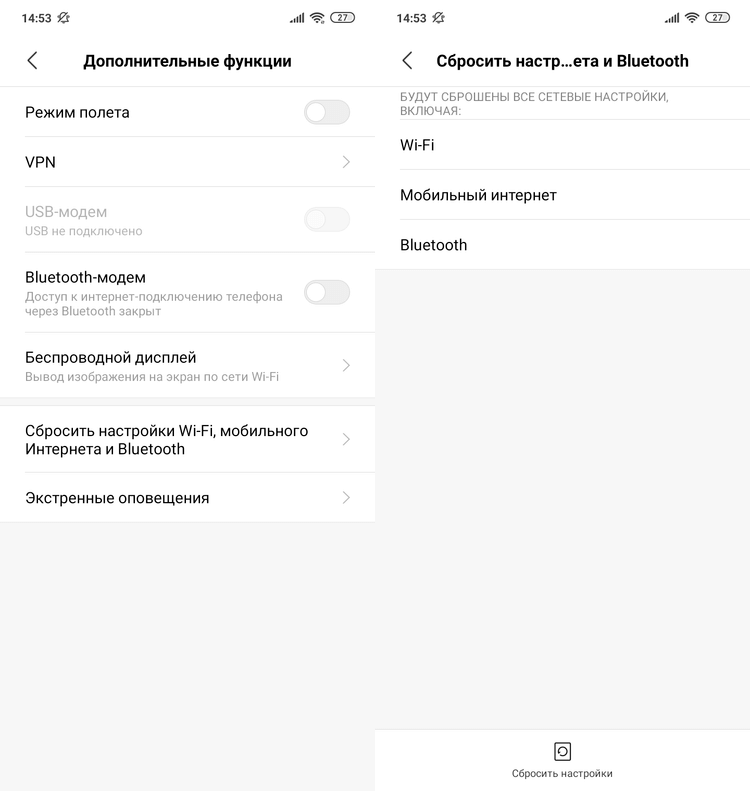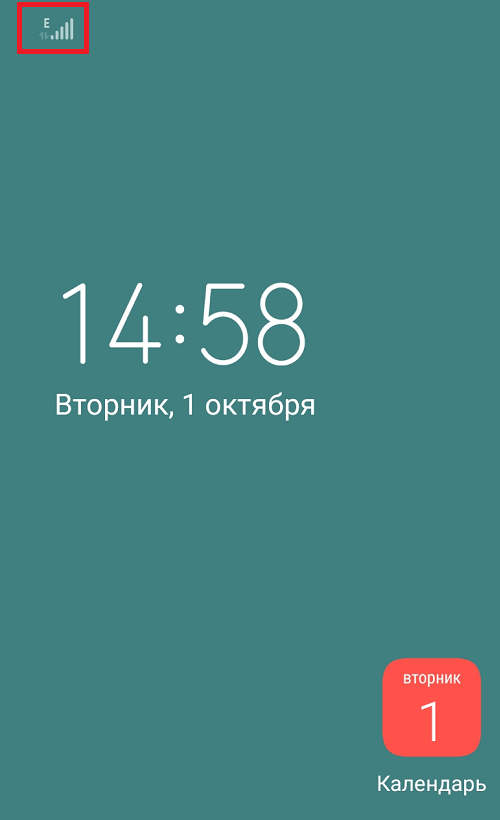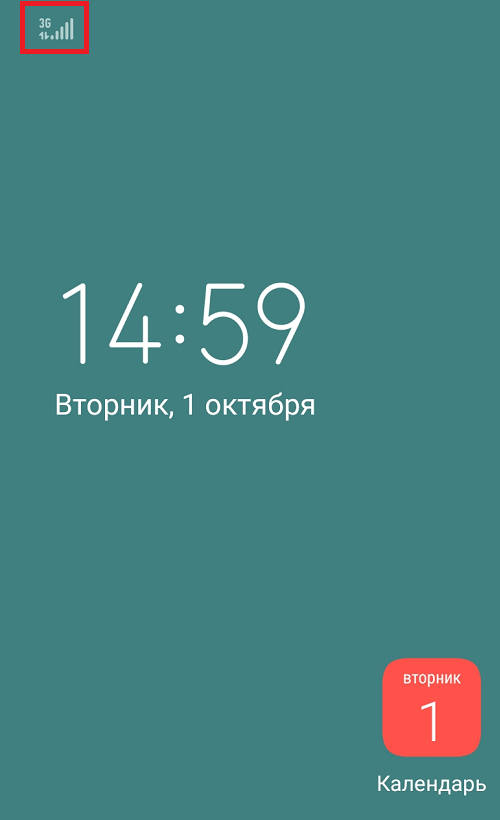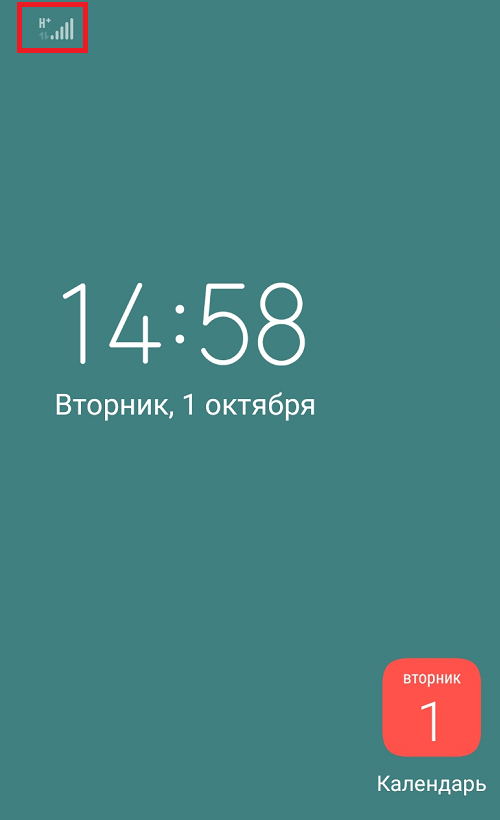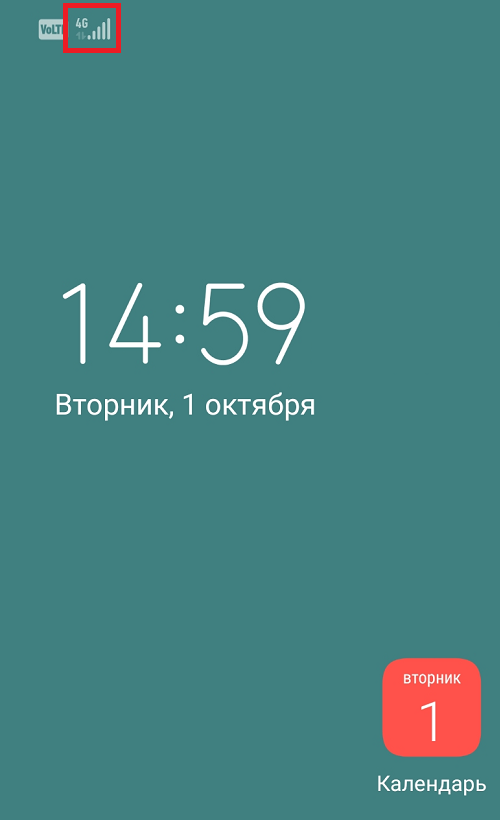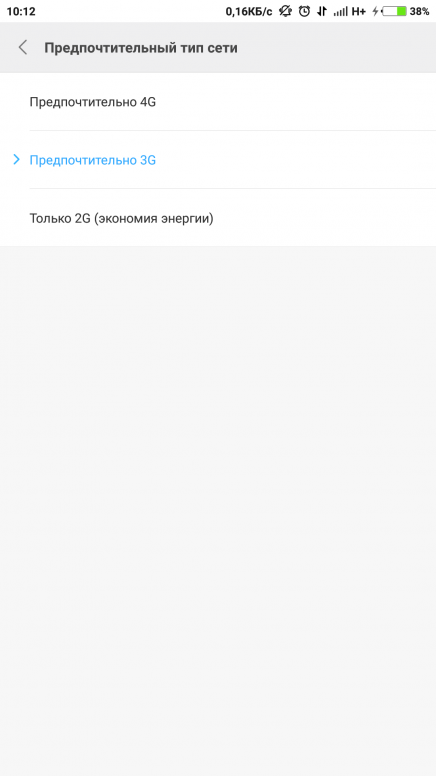Всем привет! Очень долго уже пользуюсь мобильным интернетом и только сейчас заметил, что у меня не работает 4G (LTE) интернет. Давайте сначала рассмотрим причины, почему телефон может не ловить 4G (LTE):
- Вы находитесь вне досягаемости вышки – в таком случае телефоне ловит 3G или даже 2G.
- Есть проблема с модулем в вашем телефоне.
- Ваш смартфон или сим-карта не поддерживает 4G.
- Проблема со стороны оператора – например, ведутся технические работы.
- Системные или программные сбои на вашем смартфоне.
Все эти причины, а также решения я описал в статье (именно то что помогло мне или моим друзьям). Если они вам не помогут, или у вас возникнут вопросы, то пишите в комментариях, и я вам постараюсь помочь.
Содержание
- ШАГ 1: Перезагрузка модуля
- ШАГ 2: Перезагрузка телефона
- ШАГ 3: Приоритет подключаемого режима
- ШАГ 4: Проверка SIM-карты
- ШАГ 5: Сброс настроек сети
- ШАГ 6: Проверка уровня сигнала
- ШАГ 7: Усиление сигнала
- Задать вопрос автору статьи
ШАГ 1: Перезагрузка модуля
Если мобильный интернет резко перестал ловить и работает плохо, то в первую очередь попробуйте включить и выключить «Режим полета». Можно сказать, это некая перезагрузка вашего 4G модуля. Иногда это может помочь, если идет какой-то системный сбой. Откройте меню «Шторка», смахнув пальцем с верхней части экрана вниз. Далее вберите значок «Самолета». Если его там не будет, то раскройте меню.
Также режим можно включить через «Настройки» – «Сеть и Интернет» – «Дополнительно» – включаем «Режим полета».
ШАГ 2: Перезагрузка телефона
Можно попробовать полностью перезагрузить телефон, для этого зажмите кнопку включения/отключения и выберите пункт «Перезагрузка». Можно просто выключить и снова включить смартфон.
ШАГ 3: Приоритет подключаемого режима
В настройках телефона можно выставить приоритет подключаемых сетей, так, чтобы ваш смартфон из нескольких сетей выбирал именно 4G.
- Переходим в «Настройки».
- Далее находим раздел «Сети и Интернета».
- Заходим в подраздел «Мобильная сеть».
- Далее нажимаем по надписи: «Предпочтительный тип сети» и выбираем 4G.
ПРИМЕЧАНИЧЕ! Некоторые старые телефоны не поддерживают 4G, тогда тут вы не увидите этих букв. Далее есть два варианта: или смириться, или купить новый смартфон.
- После этого я бы еще раз перезагрузил смартфон.
ШАГ 4: Проверка SIM-карты
Как давно вы меняли SIM-карту, и как давно её выдал оператор? Если она очень старая, то есть вероятность, что СИМ просто не поддерживает 4G стандарт. Чтобы это проверить, нужно в любом случае позвонить в техническую поддержку вашего оператора и уточнить, есть ли поддержка на вашей симке. Некоторые операторы не смогут вам по телефону дать ответ, в таком случае вам нужно будет идти с симкой и паспортом в ближайший офис оператора.
ШАГ 5: Сброс настроек сети
Давайте попробуем сбросить настройки сети интернета. Для этого переходим в «Настройки», далее заходим в раздел «Система» и находим пункт «Сброс». Теперь вы должны увидеть три режима сброса. Сначала сбрасываете настройки мобильного интернета и Wi-Fi. Если это не поможет, то можно попробовать сбросить настройки приложений. Сброс всех данных не спешите делать, мы это сделаем в самом конце, если вообще ничего не поможет. После этого опять перезагружаем смартфон – он должен поймать новые настройки и подключиться к вышке.
ШАГ 6: Проверка уровня сигнала
Все прошлые методы помогают только в 10% случаев, в остальном, если не ловит или плохо работает 4G у Мегафон, МТС, Yota, Теле2 или Билайн, то значит вы далеко находитесь от сотовой вышки. Можно проверить, какой именно сигнал вы ловите. Для этого можно воспользоваться программой «Network Cell Info». Находим её в «Play Market», скачиваем и устанавливаем.
- На первой вкладке «Датчики» можно сразу посмотреть уровень сигнала, который изменяется в «dBm» – чем число больше, тем лучше сигнал. Тут может возникнуть путаница, так как в начале стоит знак минус (-). Например, число -50 больше -70. То есть чем ближе число к нулю (0), тем лучше сигнал и тем ближе вы находитесь к вышке.
- Также смотрим на стандарт передачи данных, их может быть несколько:
- 1G: AMPS, TACS, NMT, TZ-801.
- 2G: GPRS, EDGE (EGPRS).
- 3G: UMTS, HSDPA, HSPA+, DC-HSPA+.
- 4G: LTE, WiMAX.
- На вкладке «Статистика» можно посмотреть количество времени – сколько телефон был подключен к вышкам 3G, 4G и 2G (в процентах по времени).
- В разделе «Скорость» можно проверить скорость интернета. Только обязательно сравните эту скорость, проверив её на том же SpeedTest.net.
- Можно также посмотреть на ближайшие вышки на «Карте».
Второй вариант: посмотреть покрытие по карте на официальном сайте. Для этого заходим в тот же «Яндекс» и вводим запрос:
«Карта покрытия» – и в конце добавляем название вашего оператора.
После этого вы увидите карту и маску сетей 2G, 3G и 4G. Посмотрите, чтобы ваш адрес точно был покрыт 4G. Если вышки в том районе нет, то тут также есть два выхода:
- Смириться.
- Найти другого оператора – аналогично можно посмотреть карту покрытия у конкурентов вашего оператора.
Если же вы находитесь в зоне покрытия вышки, но ваш смартфон не ловит данную частоту, то можно попробовать еще несколько вариантов:
- Сбросить телефон до заводской конфигурации – возможно, есть проблема с системными файлами.
- Обновить операционную систему телефона.
- Попробуйте снять чехол – чехлы с металлическим напылением могут ухудшать сигнал и отражать радиоволны.
- Позвонить в техническую поддержку вашего оператора.
Данный момент может подойти только тем ребятам, кто живет за городом, или у кого в пределах видимости не нашлось ни одной вышки 4G. В таком случае можно сделать или купить антенну и повторитель, который можно установить к себе в квартиру или дом. Об этом я уже подробно написал в этой статье – дуем сюда.
В последнее время стали замечать, что соединение LTE на вашем смартфоне стало работать не как обычно? Соединение с сетью постоянно пропадает или переключается на 3G? Не волнуйтесь! Существуют различные способы решить эти проблемы, которые вы можете попробовать, прежде чем начинать обрывать линию поддержки вашего сотового оператора.
Первое, что вы должны знать, однако, это то, что 4G и LTE — это две разные вещи, несмотря на то, что провайдеры часто связывают их вместе. LTE фактически достигает более низких максимальных скоростей, чем «реальный» 4G. Таким образом, если в строке состояния отображается только значок 4G вместо привычного 4G LTE, это ни в коем случае не означает худшее соединение. Наоборот. Если вы поехали или даже переехали в большой город, ваша сеть может обзавестись настоящими возможностями и скоростями 4G, поэтому исправлений в данном случае не требуется.
Если соединение перешло на 3G или значок LTE просто исчез в каком-то знакомом вам месте, где раньше была сеть, в таком случае неисправность действительно может быть связана с вашим телефоном или сетью. Вот что вы можете сделать, если LTE не работает на вашем телефоне.
Содержание
- 1 Включить и выключить Режим полета
- 2 Перезагрузите ваше устройство
- 3 Убедитесь, что включен правильный режим сети
- 4 Извлеките и переустановите SIM-карту
- 5 Убедитесь, что используете правильный слот для SIM-карты
- 6 Сбросьте настройки сети
- 7 Свяжитесь со своим оператором
- 8 Проверьте свой телефон на наличие проблем с оборудованием
Включить и выключить Режим полета
Иногда самое очевидное решение является наиболее надежным. Если неполадки с сетью на вашем смартфоне доставляют вам неприятности, первое, что вы должны попробовать — включить и выключить Режим полета. Вы можете сделать это, просто потянув вниз панель уведомлений и нажав значок самолета, или это также можно сделать через Настройки.
Путь к этой функции может незначительно отличаться в зависимости от версии Android и производителя телефона, но обычно Режим полета можно включить, перейдя в Настройки > Беспроводные сети > Режим полета. Включите его хотя бы на пару секунд, затем отключите. Во многих случаях ваши проблемы с подключением LTE исчезнут.
Перезагрузите ваше устройство
Если переключение Режима полета не решило вашу проблему, пришло время перейти к еще одному проверенному и верный способу — перезагрузить устройство. Просто нажмите и удерживайте кнопку питания вашего смартфона, а затем нажмите выберите опцию Перезагрузить или Выключить. Подождите пару секунд и включите его снова. Проверьте значок состояния, а также скорость вашего LTE-соединения, открыв несколько специализированных сайтов или загрузив из Google Play несколько небольших приложений.
Убедитесь, что включен правильный режим сети
В зависимости от вашего смартфона и оператора, у вас должно быть как минимум три типа подключения — 2G, 3G и 4G LTE (или просто LTE). Обычно ваше устройство пытается подключиться к самому быстрому варианту, когда он доступен, но если вы что-то делали в настройках или недавно установили обновление, это может потребоваться ручной настройки. Вот как это сделать:
- Зайдите в Настройки, затем нажмите на раздел Мобильная сеть.
- Перейдите в раздел Режим сети (или что-то подобное). Появится список предпочтительных режимов.
- Выберите вариант Автоматически, если такой имеется, или вариант LTE.
Извлеките и переустановите SIM-карту
Если ни один из вышеперечисленных способов не сработал, проблема может заключаться в неправильной установке SIM-карты. Извлеките её и аккуратно поместите снова в необходимый лоток. Будьте осторожны, вставляя лоток обратно в устройство. Как только закончите, ваше LTE-соединение должно вернуться в нормальное состояние.
Убедитесь, что используете правильный слот для SIM-карты
Некоторые телефоны с двумя SIM-картами поддерживают LTE только в одном из двух доступных слотов. Если вы установили SIM-карту в неправильный слот, не осознавая этого, это может помешать работе LTE. Попробуйте переместить SIM-карту в другой слот.
Сбросьте настройки сети
Если вы попробовали все вышеперечисленное, но ничего не изменилось, пришло время сделать чуть более решительный шаг. Сброс настроек мобильной сети. Вот как вы можете это сделать:
- Перейдите в Настройки, затем найдите пункт Сброс или Резервное копирование и сброс. Нажмите на него.
- В списке выберите Сброс настроек сети. Помните, что на этом этапе будут удалены все настройки сети, включая сохраненные сети Wi-Fi, сопряженные устройства Bluetooth и так далее. Если вы уверены, что хотите продолжить, нажмите Сбросить настройки.
- Вам будет предложено ввести свой PIN-код, если он у вас есть. Сделайте это и подтвердите сброс настроек сети.
Как только вы это сделаете, подождите пару минут — новые настройки сети должны быть выбраны вашим телефоном автоматически. Если ничего не происходит, должна помочь старая добрая перезагрузка, но в конце ваше соединение LTE должно вернуться в нормальное состояние. Также всегда можно осуществить Сброс к заводским настройкам, но не прибегайте к нему, если вы сначала не пробовали другие способы.
Свяжитесь со своим оператором
Если вы попробовали все остальное в списке и, судя по всему, ничего не помогло, пришло время связаться с оператором вашей сотовой связи. Сейчас это можно сделать чуть ли не во всех социальных сетях, но иногда старый добрый звонок может решить ваши проблемы быстрее и лучше.
Проверьте свой телефон на наличие проблем с оборудованием
Иногда пропадающее или плохо работающее соединение LTE является следствием проблем с аппаратным обеспечением. Если вы недавно, например, уронили устройство, это могло привести к повреждению внутренних компонентов. Отнесите его на проверку в авторизованную ремонтную мастерскую. Если ваше устройство является новым, но проблемы с подключением постоянно преследуют вас, то, возможно, в вашем смартфоне просто неисправен модуль связи.
Немедленно свяжитесь с производителем смартфона или реселлером, у которого вы его приобрели. В большинстве случаев вам придется отправить ваше устройство на экспертизу, чтобы проверить его. Обязательно сделайте резервную копию, прежде чем сдать его. В случае неисправности, в большинстве случаев вы просто получите новый смартфон.
Вот и все наши советы и рекомендации по исправлению соединения LTE на вашем смартфоне.
Делитесь своим мнением в комментариях под этим материалом и в нашем Telegram-чате.
- Описание
- Разбираемся
- Почему появляется буква E на телефоне?
- Вывод
Приветствую. Экран телефона, каким бы не был большой — не позволяет вместить абсолютно всю информацию о текущем состоянии. Поэтому часто используются сокращения, об одном из таких сегодня пойдет речь.
Буква E на дисплее означает что в данный момент используется интернет, который функционирует по технологии EDGE (немного быстрее GPRS).
Разбираемся
Удалось выяснить:
- Буква E на дисплее телефона, возле значка антенны означает активный интернет EDGE. Что такое EDGE? В некотором смысле надстройка над GPRS, которая позволяет увеличить немного скорость GPRS — до 474 Кбит/с. Но на практике это конечно все равно мало.
- Простыми словами — EDGE это немного лучше чем GPRS, который является пожалуй начальной ступенью мобильного интернета. GPRS медленный, существовал еще во времена простых кнопочных телефонов с цветным экранчиком. Но уже тогда был EDGE. Он позволяет немного быстрее загружать сайты, в принципе, на мое мнение — при EDGE в интернете сидеть можно, это будет просто медленноватый интернет, но не самый медленный. Онлайн-видео смотреть вряд ли получится, скорости все таки недостаточно, но просматривать простенькие сайты — можно. Но все равно загрузка не будет молниеносной.
- Обычно буква E идет на синем фоне.
- EDGE расшифровывается как Enhanced Data rates for GSM Evolution.
- Вообще EDGE соответствует цифровой технологии передачи данных стандарта 2.75G. Но на практике увы — это не почти 3G.
- Если работает просто GPRS — то на экране может отображаться буковка G. Максимальная скорость соединения — 171,2 Кбит/c.
- Еще может отображаться HSPA, 3G — это уже интернет более-менее быстрый, скорость достигает 3,6 Мбит/с.
- HSDPA, H, 3G+, H+ это значит что телефон использует для передачи данных технологию HSPA (High Speed Packet Access) — высокоскоростной тип мобильного интерната, скорость может быть десятки Мбит/с.
- LTE — это уже 4G, экран будет отображать значки LTE, L или 4G.
- VoLTE — значит телефон поддерживает звонки через сеть 4G, а не 3G. Это быстрее, скорость установки соединения намного быстрее, звук качественнее, но говорят пользователи что в России пока технология сырая и при звонках наблюдаются глюки.
РЕКЛАМА
Полезная информация — описание других значков экрана смартфона:
Почему появляется буква E на телефоне?
Но что интересно — есть еще одна ситуация. Такая буква может появиться на телефоне, и после появления — интернет начинает тормозить. Почему? На самом деле все просто:
- Не все районы или области могут ловить быстрый тип интернета 3G и выше.
- Особенно плохо ловит интернет в селах, где сотовых вышек не так много, и расстояние до нее может быть значительным. Там может даже ловить только GPRS, а иногда и это даже с трудом.
- Быстрый интернет может не ловить в подвальных помещениях, цоколе, подземных парковках. А вот EDGE ловить может, но опять же — может плохо.
Потому что все просто — телефон старается автоматически ловить то, что может. Если может 3G — ловит. Если 4G — ловит. А если ни первое ни второе — то пробует EDGE. Конечно еще зависит от смартфона, что он поддерживает, а что нет, но работает все примерно так.
Но может быть такое, что вы в городе и нет причин для использования телефоном EDGE, в чем тогда дело? Как решение — можно попробовать принудительно изменить тип сети.
Как изменить тип сети на Android? На самом деле просто. Кстати если телефон будет постоянно искать лучший тип сети, то есть EDGE, 2G, 3G и так далее — то это немного уменьшает автономную работу, аккумулятор чуть быстрее разряжается. Поэтому есть смысл выставить вручную тип сети. Еще скажу, что если вы по телефону только разговариваете, то есть только звонки совершаете — можете вообще выбрать 2G, этого достаточно, а нагрузка на телефон немного спадет.
Просто откройте Настройки SIM, далее выберите Тип сети:
Потом выберите тип предпочитаемой сети:
Если буква E осталась на экране — можно попробовать перезагрузить мобильный интернет. Для этого просто активируйте режим полета, а потом, спустя несколько минут — выключите. Это может помочь. Но можно и просто перезагрузить телефон, тоже может дать эффект.
Заключение
Выяснили:
- Буква E на телефоне — значит телефон использует тип передачи данных EDGE (интернет), это немного быстрее GPRS, который присутствовал еще на старых кнопочных телефонах с цветным экраном.
- Отключить можно просто путем отключения интернета на устройстве. То есть буква E значит просто что в телефоне используется интернет, отключите интернет и этой буковки не будет на экране.
Удачи и добра, до новых встреч друзья, берегите себя!
Часто подключаясь к инету через смартфон, мы видим странные буквы и значки
G, H+, E, 3G и LTE
Но не все знают что это означает
Итак
В начале было слово.
Ну то есть, в начале был G
это был первый стандарт передачи данных — GPRS
До этого данные передавались вообще по каналу связи Gsm
Ну а потом ввели 115 кб/с
Это был прорыв
Далее к нам пришел Е — EDGE — скорость около 384 Кб/с
Потом появился 3G со скоростью около 2мб/сек
Затем Н и Н+
HSDPA – скорость до 7.2 Мб/с.
HSDPA Plus – может выдать до 21-42 Мб/с. Но в Андроид 4,4 показывает просто букву Н
Ну и LTE – Long Term Evolution (4G)
На самом деле, хоть многие смартфоны показывают LTE как 4G, это не одно и то же
Скорость сетей LTE до 100 мб/с
Скорость 4G до 1 гигабайта в секунду, чего пока в реальности нет
Поколение сетей 5G ожидается к 2020 году
Но наращивая сети и вводя новые протоколы, операторы старые сети не отключают, оборудование работает, ведь длина волн у этих сетей различная
Так и получается что где то 3G не ловит а Н без проблем
Более того, операторы не торопятся менять оборудование везле и сразу
Работы ведутся в плановом порядке и от цен ра к перефирии как это обычно происходит
Некоторые вышки могут до сих пор не иметь модуля даже 3G а не то что LTE
Это отлично видно когда едешь например на юг
В городах почти всегда ловит 3г
А отьезжаешь и снова Е
Что же касается шифрования, то мобильник ругается потому что шифрование в сетях Е отличается от шифрования в сетях 3G
Ну это если просто
А если сложно то вот тут
habrahabr ru
В современных смартфонах в верхней части экрана вы всегда можете найти строку, на которой есть значок уровня сигнала, значок уровня заряда аккумулятора и т.д. Также в строке могут появляться буквы G, E, 3G, H, 3G+, H+, 4G, иногда LTE. Что они означают? Ответ на самом деле прост — значок показывает, какая технология передачи используется в данный момент. Иными словами, это технология, которая используется для подключения вашего смартфона к сети интернет.
Теперь рассмотрим каждый значок более внимательно. Внимание — в правый верхний левый, либо правый угол (зависит от модели смартфона).
- G от англ. GPRS — General Packet Radio Service, пакетная радиосвязь общего пользования (2G). GPRS позволяет пользователю сети сотовой связи производить обмен данными с другими устройствами в сети GSM и с внешними сетями, включая интернет. Максимальная скорость — 171,2 Кбит/c, но на практике она обычно ниже.
- E от англ. EDGE. Цифровая технология беспроводной передачи данных для мобильной связи, функционирующая над 2G и 2.5G-сетями. Максимальная скорость достигает уже 474 Кбит/с.
- 3G от англ. third generation — третье поколение. Технология мобильной связи третьего поколения, которая в том числе обеспечивает высокоскоростной доступ в интернет. Используется технология UMTS с надстройкой HSPA. Максимальная скорость сетей 3G достигает 3,6 Мбит/с.
- H, 3G+, H+. Технология HSPA (High Speed Packet Access — высокоскоростная пакетная передача данных) позволяет передавать данные по сетям UMTS на очень высоких скоростях вплоть до нескольких десятков Мбит/с! Правда, нужно учитывать, что далеко не все устройства поддерживают такую скорость.
- 4G (LTE, LTE-A). Как вы могли догадаться, свое название технология получила от словосочетания fourth generation — четвертое поколение. Это перспективные технологии, которые позволяют осуществлять передачу данных, скорость которой превышает 100 Мбит/с для подвижных абонентов и 1 Гбит/с — для стационарных.
Что такое VoLTE? Это возможность осуществления голосовых вызовов в сети 4G (LTE) — без данной функции при голосовом вызове смартфон переключается в другой режим сети, например, 2G или 3G. Подробно об этом мы уже рассказывали.
Обращаем ваше внимание, что указанные в статье цифры условны. Многое зависит от оператора, от местонахождения пользователя, от устройства пользователя и т.д. А это значит, что в реальной жизни скорость может серьезно отличаться. Вместе с тем, во многих городах скорость интернет-соединения на смартфонах настолько велика, что позволяет смотреть ролики HD-формата прямо со своего устройства.
Друзья! Если наш сайт помог вам или просто понравился, вы можете помочь нам развиваться и двигаться дальше. Для этого можно:
- Оставить комментарий к статье.
Вот и 3G не показывает только H !
вячек | из Redmi Note 4
Обратитесь к оператору сотовой связи которым вы пользуетесь и они активируют передачу данных в системе 4G
mitriche | из Redmi Note 4
у меня было такое. звонил оператору, они включили 4g. теперь все норм
Сергей Заозёрнов Ответить | из Redmi Note 4
вячек
Обратитесь к оператору сотовой связи которым вы польз .
Так я. на МТС. как. раз. и. взял. такую. симку. с 4G а вот. значек. 4G в смартфоне один раз мигнул и все потом только H+ зато. у других на МегаФоне все нормально работает.может со смартфоном что то не так?
Сергей Заозёрнов Ответить | из Redmi Note 4
вячек
Обратитесь к оператору сотовой связи которым вы польз .
спасибо сейчас попробую
Makoveu111 | из MI MAX
Или проверь настройки Предпочтительные сети.
Screenshot_2018-01-14-10-12-53-646_com.andro >(41.3 KB, Downloads: 1)
2018-01-14 10:14:03 Upload
Сергей Заозёрнов Ответить | из Redmi Note 4
позвонил в МТС они решили мою проблему. сейчас все работает как часы и 3G и 4 G все хорошо
Jack Jakson | из MI 5
Зайди в настройки — сим-карты и мобильные сети — нажми на оператора например мтс рус и далее мобильные сети
1629085676 | из MI MAX
Подключить 4 джи надо, крендель, и будет счастье ☺️
Mêlis Farothserkê | из Redmi 4X
а в китайском варианте есть?
Вольдемар1763974809 | из Redmi Note 3
В мобильной сети надо поставить нужный символ или авто и всё будет хорошо.

Mi Comm APP
Получайте новости о Mi продукции и MIUI
Рекомендации
* Рекомендуется загружать изображения для обложки с разрешением 720*312
Предисловие.
Всем привет! Пишу подобный пост впервые, поэтому шибко не бросайтесь тапками. Статья написана с целью предостеречь людей от такого оператора, как МТС. История же о том, как МТС ставили новую базовую подстанцию, а я живя в 100 метрах от нее, имею на половине участка интернет E, и, если посчастливится H+, когда до ее установки на всем участке был приемлемый 4G. И вот уже два месяца я получаю тотальный игнор от оператора и отсутствие результата от действий МТС, если таковые были.
С чего все началось?
25 ноября мне приходит сообщение от МТС, в котором меня уведомляют, что если я замечу проблемы со связью — нечего бояться, ведь они просто ставят новое оборудование! А работы завершатся через месяц. Ну да ладно, ставьте — подумал я. Тогда я находился на учебе, а придя домой заметил серьезные проблемы с интернетом — часто проседал до H+, а в отдельных комнатах дома и до E.
Через пару дней сбои в связи стали невыносимыми, но всегда когда я звонил им — висел на трубке более 10 минут. Смирился. Прождал неделю и написал оператору, сообщения которого грузились у меня по минуте 
К сожалению, несколько первых переписок с работниками службы поддержки не сохранились, придется поверить на слово. Но меня заверили, что все будет окей, разберутся, а мой вопрос теперь заявка и она отправлена на рассмотрение.
Подобная тягомотина с писаниной и сообщениях, где сотрудники приносят ТЫСЯЧУ ИЗВИНЕНИЙ от компании в приложении МТС длилась до конца года, то-есть даже после завершения работ 26 декабря, о чем сейчас и поговорим.
Какой интернет — такой и сервис
Хотелось бы более подробнее рассказать о моем недовольстве услугами этого оператора, помимо паршивого интернета. Начнем с того, что поначалу я пытался звонить им на линию, но как писал выше, ждал по 5-10 минут и сбрасывал трубку.
В один вечер я решил смешнявки ради провести следующий эксперимент — я поставил телефон на зарядку, позвонил в МТС, включил громкую связь, положил телефон рядом, а сам пошел играть. Итог эксперимента увидите ниже 
После этого я и стал писать им в чат, от чего толку было мало, но лучше, чем ничего. По поводу ранее оставленной заявки ответ пришел 25 декабря, мол, мы работы завершили и теперь все будет хорошо, трава зеленее, воздух насыщеннее и т.д. Если я пишу эту статью, как думаете, что-то изменилось?
Другой казус МТС меня вовсе вынес. Однажды я надоел им настолько, что в переписке, сотрудник предложил начислить 300 рублей в качестве кэшбека в качестве временной меры. Лучше, чем ничего — снова подумал я, а оказалось, что я еще снова ошибся, доверившись этой шарашкиной конторе. Желая им воспользоваться, я обнаружил, что обещанный кэшбек на мой номер просто не зачислился)))) Собственными силами нашел, что мне регистрация в программе недоступна вовсе. Прекрасно.
Снова идем в чат! Снова пишем оператору! Получаем ответ, что на номере некие БлОкИрУюЩиЕ уСлУгИ, название которых, конечно же, никто не сказал. Предложили перечислить кэшбек брату, ведь тариф семейный. Ему, слава богу, средства пришли.
И самое главное в этом то, что ВСЕ РАЗЫ, абсолютно все, диалог начинал я. Ни разу за все время сотрудники МТС не позвонили ни разу, хотя бы разузнать в чем дело, почему я целый месяц жалуюсь на интернет. Полностью наплевательское отношение, и, казалось бы, то, что оператор дно — понятно всем… Но как говорится, снизу постучались…
Кульминация
30 декабря, надеясь на новогоднее чудо, я снова написал в чат, где спросил — а вы что-нибудь делать будете? Снова оформили заявку и 2 января поступает такое сообщение.
И… Все. Нет, серьезно, прошло ровно 20 дней, мне снова никто не звонил и даже смс ботом не прислали. Снова тотально забили. В прибавок к тому, что инициатором всех диалогов с этой конторой был я, подобный игнор вывел меня окончательно и повысил температуру пятой точки на несколько десятков градусов. Еще, на днях отключали свет. И пока Мегафон и Йота работали исправно, МТС уже на территории всего дома выдал E 
Дополнение
Предвидя некоторые вопросы/непонимание со стороны читателей, считаю нужным указать некоторые моменты:
-Я живу не в глуши. Частный сектор, в южном городе с населением больше миллиона, достаточно населенный район.
-Проблемы не только у меня. Девушка, живущая на соседней улице постоянно жалуется на ужаснейший интернет, что многократно мною подтверждалось. Положив руку на сердце, честно напишу, что по моим наблюдения 4G у нее дай бог в 10% времени пользования проскакивает. В других районах с МТС кстати все нормально.
-А может это все операторы такие? Нет, два с половиной года мы пользовались услугами Мегафона, и, опять-таки, честно скажу, что с ними не было никаких проблем. Вот вообще ни одной, а интернет по сравнению с гостем программы был божественным. Кстати на всей территории участка красовалось гордое 4G+. Ушли из-за резкого и высокого подорожания тарифа.
-Неужели интернет везде ужасен? Нет, трех жилых комнатах все нормально, 4G большую часть времени, но последние дни проседает иногда до H+. Однако на кухне, в ванной и коридоре, связь не может понять — кто она? H+, или E…
-Вишенка на торте. Самое вкусное — я живу в 100 метрах от старой и новой подстанции. Буквально. Выйдя во двор я смогу заметить и даже сфотографировать их. Похоже, по мнению МТС, я должен прям под ними жить.
Надеюсь кому-то эта история была полезной, так что ни в коем случае не связывайтесь с этой конторой. Вопросы, пожелания, советы и летящие помидоры — принимаю в комментариях и с радостью отреагирую на них.
Спасибо за внимание!